Clip Studio Paintによる手書きのアニメーション
前書き
Clip Studio Paintの新しいTIPへようこそ。今日は、最初からアニメーション署名までの作成方法を紹介します
Clip Studio Paintのアニメーションツールのおかげで、バージョン1.8.4でオーディオをインポートできるため、フレームごとに署名用のアニメーションを作成できます。
より良い体験のためにビデオチュートリアルを見ることができます
レイアウトを準備する
キャンバスは、アニメーションプロジェクトでは1920x1080(FHD)になります。鉛筆、グリッド、定規のスケッチ用ツールを使用して、署名のドラフトを作成し、インク鉛筆でなぞることができます
別のレイヤーで、アニメーションのタイムラインを整理するためのフレーム数を含む文字でタイミングチャートを準備します
アニメーション
アニメーションでは、アニメーションの速度を計算するためにタイミングチャートを使用することが不可欠です。フレーム数が多いほど遅く、フレーム数が少ないほど高速です
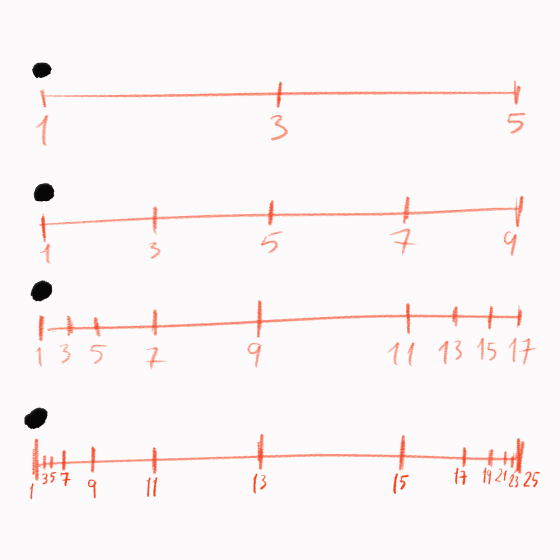
1秒あたり24フレームで240フレーム(10秒)の時間でドキュメントにタイムラインを作成します。この時間無制限のオプションは、Clip Studio Paint EXで使用できます。
アニメーションを生成するには、新しいアニメーションレイヤーを追加し、文字がアニメーション化されるフォルダーを整理します
レイヤー付きのフォルダーとしてセルを追加し、ガイドとしてレイヤーの上に署名を置き、不透明度とアクティブなカラーレイヤーを低くします
次に、各フレームの各ストロークをアニメーション化、コピー、および貼り付けて、アニメーション化されたストロークを作成します
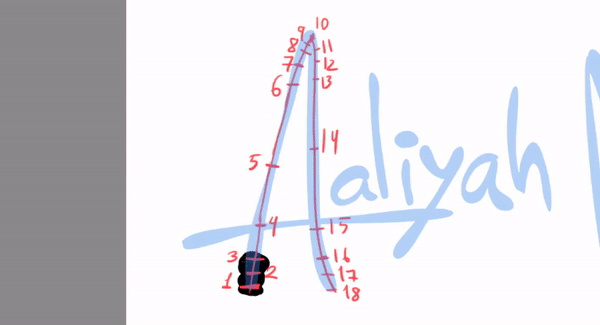

アニメーションを最適化するには、フォルダーを一意のレイヤー内のすべてのレイヤーと組み合わせて、レイヤーを減らします
すべてのアニメーションレイヤーをグループ化して新しいフォルダーに配置し、署名から選択領域を作成してフォルダーのマスクを生成します
カラー化するには、カラーレイヤーに移動して、アニメーションの手書きに色を適用できます。
オーディオ編集
SFXを配置するには、[ファイル]> [インポート]> [オーディオ]に移動します
オーディオ編集では、タイムラインのオーディオレイヤーを分割、ドラッグ、トリム、コピー、貼り付け、複製できます
最後の
私の記事を読んでくれてうれしい!さらにコンテンツが必要な場合は、以前のチュートリアルを確認して、ソーシャルメディアでフォローしてください
https://twitter.com/lacardozarojas
https://www.deviantart.com/lacardozarojas























コメント